Dass Videos im Internet immer beliebter werden, ist klar. So ziemlich jede Nachrichtenseite bietet zu den Artikeln und News kurze Filme an. Das Anschauen der Videos ist die eine Seite, aber selbst Filme zu drehen und diese womöglich noch zu schneiden und online zu stellen, eine ganz andere. Videoplattformen wie YouTube oder Sevenload haben sicher schon dazu beigetragen, dass jeder schnell seine Filme ins Netz bringen kann. Spätestens bei Stichwörtern wie Videobearbeitung oder RSS-Feeds winken dann aber doch viele ab mit Antworten wie: „Viel zu kompliziert“, „Das kann ich nicht“ oder: „Das macht viel zu viel Arbeit“. Das dem nicht unbedingt so sein muss, will ich Euch in diesem Artikel zeigen.
Inhaltsverzeichnis
Welche Kamera brauchst Du?
Beginnen wir bei der Hardware und da braucht man natürlich eine Kamera. Wer in seinem Video-Podcast was zeigen will, wird schnell einsehen, dass die Videofunktion vom Handy nicht ausreicht. Welches Gerät ist nun aber das Beste? Der Markt ist riesig und boomt nicht zuletzt durch das Internet. Man sollte zumindest jetzt eine kleine Ahnung davon haben, was man zeigen will.
Ist man zum Beispiel auf vielen Veranstaltungen und will mit den Teilnehmern Interviews führen, um diese dann im Podcast zu präsentieren, sollte man auf eine Anschlussmöglichkeit für ein externes Mikrofon achten. Steht die Aufnahme von Landschaften oder Städten im Vordergrund, ist ein externes Mikrofon häufig nicht so wichtig, da man sowieso eher die gesamte Geräuschkulisse der Umgebung aufnehmen will. Hier ist sicher eine gute Auflösung wichtiger für den Nutzer. Ob die Kamera über eine Festplatte (HDD) oder Kassette (meistens Mini-DV) verfügen sollte, ist wohl eher Geschmackssache. Die Möglichkeit zum Beispiel Weitwinkel- oder Teleobjektive anschließen zu können, sollte die Kamera in jedem Fall besitzen, damit man beim Bildausschnitt flexibler ist. Genauso sollte die Kamera ein Stativgewinde haben – wobei das heutzutage wohl bei jedem Modell Standard ist.
Am Ende entscheidet aber auch der Geldbeutel und gleich die neueste hochauflösende Kamera anzuschaffen, ist sicherlich nicht notwendig. Kleinere Modelle, meistens nur mit einer Speicherkarte ausgestattet, gibt es schon ab 100 Euro und sind für die ersten Versuche geeignet. In der Preisklasse ab 200 Euro findet man dann aber schon eher Geräte, die man durchaus für einen Video-Podcast verwenden kann. Sony, Canon, JVC oder Panasonic: Hier bieten alle Hersteller ihr Produkte an. Ab 700 Euro bekommt man dann die ersten High-Definition-Camcorder. Die meisten Modelle dieser Kategorie kosten allerdings ab 1.000 Euro aufwärts.
Wer sich noch nicht so sicher ist, was wirklich benötigt wird, oder wer vor dem PC sitzend aus dem eigenen Leben erzählen möchte, der kann die ersten Gehversuche auch genauso gut mit der schon vorhandenen Digitalkamera machen, mit der man sonst die Urlaubsfotos knipst.
Womit schneiden?
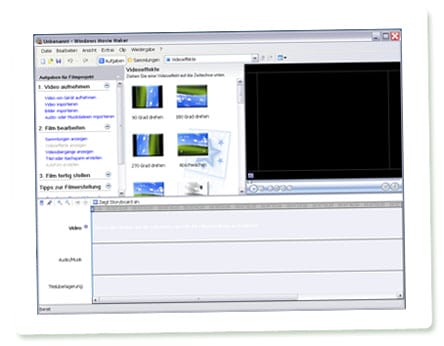
Kostenlos Filme bearbeiten unter Windows: der Movie Maker.
Hat man das erste Video aufgenommen, beginnt nun die eigentliche Arbeit. Im Handel gibt es inzwischen jede Menge Software zum Bearbeiten von Videos, welche allerdings auch nie ganz billig ist.
Man muss aber auch nicht gleich kaufen, denn sowohl Mac als auch Windows haben schon Software zur Videobearbeitung dabei. Beim Mac nennt es sich „iMovie“ und bei Windows „Movie Maker“. iMovie soll laut Mac-Nutzer ausreichen für Video-Podcasts. Kann ich als (noch) Windows-User aber nicht beurteilen. Der Movie Maker von Windows kann im Prinzip auch alles Wichtige was man braucht. Leider ist es meiner Meinung nach unnötig kompliziert aufgebaut und die Benutzeroberfläche ist stellenweise etwas verwirrend.
Man findet aber auch jede Menge Freeware zur Videobearbeitung. Welches Programm hier aber das Beste ist, kann ich allerdings nicht sagen – ich nutze das Programm Video Deluxe 2008 von Magix. Beim Schneiden und Hinzufügen sind einem im Prinzip keine Grenzen gesetzt. Nur der eigene Geschmack und das Können entscheiden hier über das Ergebnis.
Womit konvertieren?
Wenn man das Video soweit fertig hat, kommt der nächste Schritt: Das Konvertieren, also das Umwandeln in ein anderes Dateiformat. Hintergrund: Für Videos gibt es unterschiedliche Dateiformate für unterschiedliche Zwecke. Das eine Format macht besonders gute Bilder, aber dafür hat man riesige Dateien. Trotz Breitbandanschlüssen soll ein Video fürs Web aber nicht gerade hunderte von Megabyte groß sein. Also muss ein anderes Format her. Meine Videos sind zum Beispiel nach dem Schneiden im MPG-Format und ich konvertiere sie zum einen ins MP4-Format für den Download und zum anderen ins FLV-Format, um sie im Weblog einzubinden.
Hier nutze ich den AVS Video Converter und den Video to flv Converter von Allok. Beides sehr gute Programme, allerdings keine Freeware.
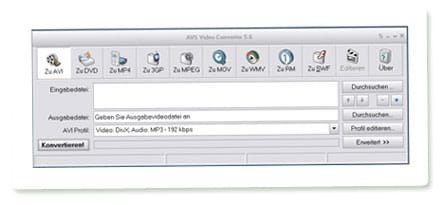
Mit dem „AVS Video Converter“ wandelt man das ursprüngliche Dateiformat des Films in ein fürs Internet optimiertes Format um.
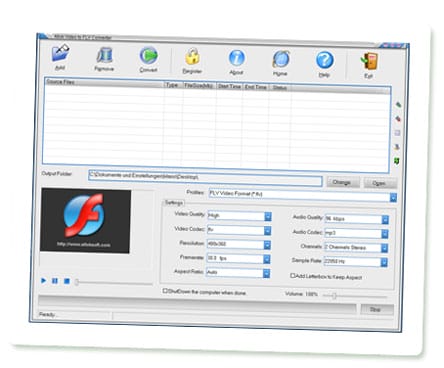
Der „Video to flv Converter“ von Allok wandelt den Film in das Format Flash-Video um, das vor allem zum direkten Einbinden in eine Website genutzt wird.
Womit den RSS-Feed erstellen?
Jetzt braucht man nur noch eine RSS-Feed-Datei erstellen und man kann die erste Folge des eigenen Video-Podcasts ins Internet stellen. Der RSS-Feed macht aus Euren Videos erst einen Video-Podcast, denn diese kleine Datei sorgt dafür, dass man die Videos mit iTunes und ähnlichen Programmen (sogenannten Podcatchern) abonnieren kann. Eigentlich ist es nichts anderes als eine Textdatei im XML-Format. Schaut man aber mal in diese Datei rein, versteht man wahrscheinlich nur Bahnhof. Es sieht aber wie so oft viel schlimmer aus als es ist.
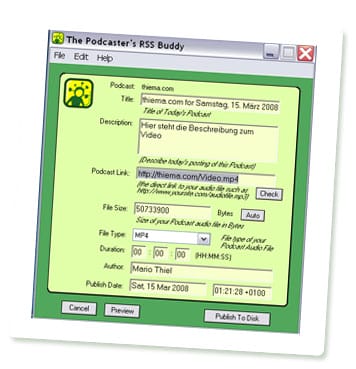
Der „The Podcast RSS Buddy“ von Chris Tolley hilft Dir, aus den einzelnen Video-Dateien einen echten Video-Podcast zu machen, den Deine Nutzer abonnieren können.
Denn auch zur Erstellung eines RSS-Feeds gibt es kleine nützliche Programme. Ich nutze dafür den The Podcast RSS Buddy von Chris Tolley. Auch dieser ist keine Freeware, aber kann wie alle anderen Programme die hier aufgeführt wurden, kostenlos getestet werden. Man muss nur wenige Angaben machen zum Video-Podcast und zur Episode und den Rest erledigt das Programm von allein. Jetzt lädt man das Video und die Feed-Datei nur noch auf den Server und damit wäre alles erledigt.
Wo den Video-Podcast ablegen?
Für das Hosten der Dateien (das Bereitstellen im Internet) bietet es sich an, einen speziellen Dienst für Podcaster zu verwenden. Hier kann ich aus eigener Erfahrung Podzilla empfehlen. Deren Angebot befindet sich momentan noch in einer geschlossenen Testphase („closed beta“), soll aber demnächst online gehen.
Und wenn’s alles etwas einfacher sein soll…
Wer sich das Konvertieren, das Erstellen der Feed-Datei und das Hosten auf Servern sparen will oder nicht zutraut, für den könnte die Videoplattform blip.tv etwas sein. Das Veröffentlichen funktioniert hier wie auch auf anderen Videoplattformen: Man gibt einen Titel und eine Beschreibung ein und wählt die Videodatei aus. Bevor man das Video allerdings sendet, kann man zum Beispiel noch „Crosspostings“ einstellen: So wird ein Link zum Video automatisch an Twitter oder mit Screenshot an flickr geschickt. Außerdem wird das Video automatisch ins eigene Weblog eingestellt. Es wird aber auch ein Link zum Abonnieren erstellt, der zu iTunes kompatibel ist. So ist dieser Service natürlich besonders für Podcaster interessant und wer sich nicht zu sehr ums Technische kümmern will, hat hier vielleicht eine gute Lösung gefunden.
Über den Autor
Mario Thiel, 30 Jahre, Koch, Blogger und Videoblogger. Betreibt seit Anfang 2000 die Webseite thiema.com und veröffentlicht auf dieser seitdem seine Gedanken und Erlebnisse. Seit Ende 2005 auch in Form von Videos.

Hm, und ewr beleuchtet das Thema jetzt noch von der Mac-Seite aus? ;-)
Ich hab zwar einen Mac, kenne mich mit diesen Video-Sachen aber nicht gut aus. Vielleicht liest das hier ja jemand, fasst sich ein Herz und meldet sich bei mir. Oder einfach einen Kommentar hinterlassen ;-) Aus meiner Sicht ist iMovie gut geeignet, wobei manche die aktuelle Version nicht mögen, weil sich die Bedienlogik sehr geändert hat. Bei Mac-TV gibt’s einen interessanten Film dazu, der das gut erklärt. Die vorherige Version ist ganz klassisch mit Timeline usw.
ist ein klasse beitrag, vielen Dank für die Mühe!
bin schon gespannt auf weitere Reports von Dir.
Grüße
Guter sehr informativer Artikel…selbst ich als Laie konnte was draus lernen ;-)
sehr netter artikel!
habe ihn mir gleich mal gespeichert, plane demnächst auch einen eigenen video podcast.
Hi,
selbst für technisch nicht so versierte wie mich, war der Artikel verständlich. Ich überlege schon seit längerem mal etwas in der Richtung zu machen. Danke erst einmal; war vielleicht der erste Anstoß für mich.
Mein Geschäftsparnter arbeitet derzeit an einem eigenen video podcast.
Dieser Artikel ist sehr gut verständlich und ich denke ich werde auch demnächst etwas in dieser Thematik auf die Beinde stellen…
mfg
Also nachdem ich diesen Artikel gelesen hab, hab ich richtig lust bekommen auch nen podcast zu machen:D. Naja denn ma ran an die Arbeit war .
gruß ;)
So soll’s sein :-)
Cooler Artikel! Da hat sich Mario viel Arbeit gemacht!
@Schlingel Vielen Dank fuer das Lob, welches ich mir gerne mit Jan teile. Er hat mir gut geholfen. :)
freut mich das er dir gefaellt.
Auch an alle anderen vielen Dank fuer das Lob. :)
Nee, da ist nichts zum Teilen. Alles Lob für Dich :-)
Zur Frage von Jan Tissler wegen Video-Podcast am Mac:
http://www.macworld.com/article/46066/2005/07/howtovodcast.html (leider in Englisch)
Vielen Dank für den Tipp!